如何修復宏基筆記本電腦無法連接到 WiFi [輕鬆快捷]
已發表: 2022-03-18宏碁筆記本電腦是筆記本電腦最受歡迎的選擇之一,因為它具有更多的功能和合理的價格範圍。 如果您的 Acer 筆記本電腦未連接到 WiFi,請不要驚慌,您並不孤單。 有許多用戶最近報告了他們的 Acer 筆記本電腦存在同樣的問題。 而且,這非常令人沮喪,尤其是當您即將玩自己喜歡的遊戲或在線觀看電影時。 但是,不用擔心,問題可以輕鬆快速地解決。 本文將引導您完成解決問題的最佳實踐。
宏基筆記本電腦無法連接到 WiFi 的 100% 工作修復
這些變通辦法肯定會幫助您修復宏基筆記本電腦無法連接到 WiFi 的問題。 事不宜遲,讓我們閱讀它們!
修復 1:檢查 WLAN AutoConfig 服務是否正在運行
WLAN AutoConfig 服務提供發現、配置、連接和斷開 WLAN(無線局域網)所需的邏輯。 如果此服務未運行,則您可能無法連接到 WiFi 網絡。 因此,您應該確保 WLAN AutoConfig 服務已啟用。 如果沒有,請按照以下概述的步驟進行操作:
- 按 Windows + R 鍵調用運行對話框實用程序。
- 在運行框中輸入 services.msc,然後單擊確定。
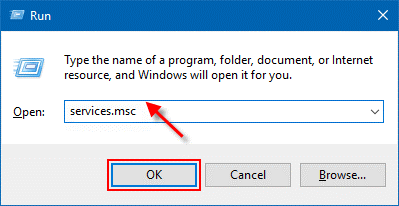
- 在服務窗口中,向下滾動直到找到 WLAN AutoConfig 並雙擊它。
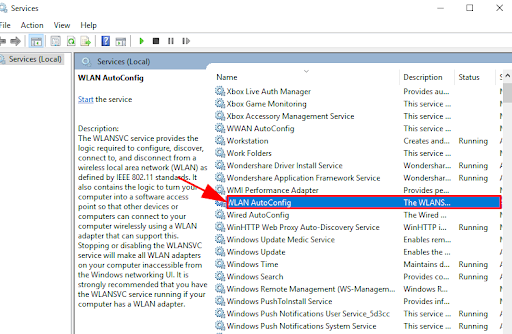
- 確保將啟動類型設置為自動並且服務狀態為運行。
- 單擊應用和確定以保存最近的更改。
完成後,重新啟動您的 Acer 筆記本電腦並檢查 Acer 筆記本電腦未連接到 WiFi 是否已修復。 嘗試下一個解決方案來解決問題。
另請閱讀:下載適用於 Windows 的 Realtek Wifi 驅動程序
修復 2:更新您的 WiFi 驅動程序
如果您使用的是過時、丟失或損壞的無線網絡適配器驅動程序,那麼您的 Acer 筆記本電腦將無法連接到 WiFi。 如果是這種情況,那麼您應該確保不時更新無線網絡適配器驅動程序。
無論如何,您可以從無線網絡適配器製造商的官方網站獲取 WiFi 驅動程序。 但是,這可能是一項耗時且容易出錯的任務,尤其是對於新手而言。 因此,我們建議使用 Bit Driver Updater。
Bit Driver Updater 是可輕鬆更新系統驅動程序的最佳第三方解決方案之一。 除了更新驅動程序外,該實用程序也是提高 PC 性能的好方法。 該實用工具會自動檢測 Windows 操作系統版本並找出它的正版驅動程序。 要使用此工具,您需要執行以下步驟:
- 下載並安裝 Bit Driver Updater。
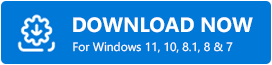
- 在您的計算機上運行實用工具,然後單擊左側窗格中的掃描按鈕。
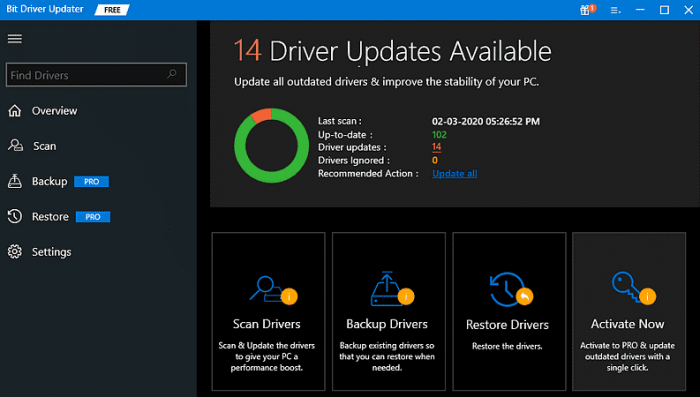
- 這將需要幾秒鐘。 等到您在屏幕上看到掃描結果。
- 然後,單擊無線網絡適配器驅動程序旁邊的立即更新按鈕。 如果您想更新其他過時的驅動程序以及 WLAN 驅動程序,則需要單擊“全部更新”按鈕而不是“立即更新”。 這樣,您只需單擊鼠標即可更新所有過時的驅動程序。
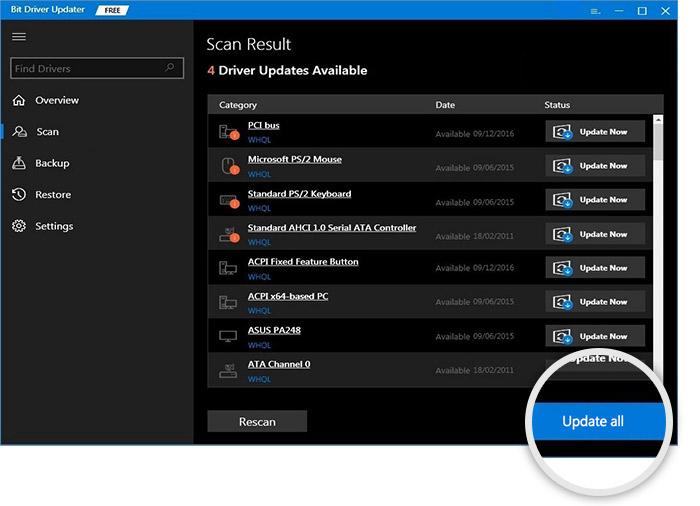
但是,要使用一鍵驅動更新功能,您需要依賴高級版本的 Bit Driver Updater。 高級版提供 60 天完整退款保證和 24/7 技術支持。

安裝最新的 WiFi 驅動程序後,嘗試將您的筆記本電腦連接到 WiFi。 希望這個問題應該得到解決,如果沒有,然後繼續其他解決方案。
另請閱讀:如何修復 WiFi 在 Windows 中不起作用
修復 3:更改電源管理設置
宏碁連不上WiFi? 然後,考慮修改 WiFi 連接的電源管理設置。 這對許多宏碁用戶都有效,所以至少試一試會更好。 請按照以下步驟操作:
- 在鍵盤上,按 Windows + X 鍵並從可用選項中選擇設備管理器。
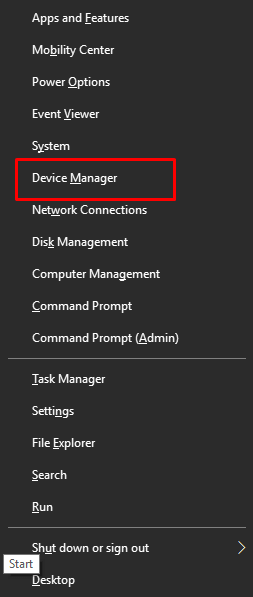
- 在設備管理器窗口中,找到網絡適配器並雙擊它。
- 找到您的無線網絡適配器並右鍵單擊它以繼續。
- 選擇屬性。
- 前往“電源管理”選項卡並取消標記“允許計算機關閉此設備以節省電量”旁邊顯示的框。 然後,單擊確定以保存最近的更改。
完成後,嘗試重新啟動筆記本電腦。 之後,嘗試將您的 Acer 筆記本電腦連接到 WiFi 以測試問題。 如果 Acer 筆記本電腦未連接到 WiFi,請檢查最後的手段。
修復 4:手動連接到 WiFi
上述建議沒有任何效果? 別擔心,這可能會有所幫助! 您可以考慮在各自的筆記本電腦上手動連接到 WiFi 連接。 以下是如何通過幾個簡單的步驟來做到這一點:
- 按 Windows + R 啟動“運行”對話框,然後在運行框中鍵入 control。 然後,單擊確定按鈕。
- 這將帶您進入控制面板窗口。 在這裡,您可以將查看方式設置為大圖標或小圖標。 然後,單擊網絡和共享中心。
- 接下來,單擊設置新連接或網絡選項。
- 在下一個提示中,選擇手動連接到無線網絡,然後單擊下一步繼續。
- 輸入必要的信息,例如網絡名稱、安全類型和安全密鑰。 之後,確保勾選自動啟動此連接旁邊的框,然後單擊下一步。
- 最後,按照屏幕上的說明完成該過程。
現在,嘗試將您的 Acer 筆記本電腦連接到您的無線網絡。 這肯定可以解決問題。
另請閱讀: Windows PC 上的 802.11 n WLAN USB 適配器驅動程序下載
宏碁筆記本電腦未連接到 WiFi:已修復
因此,這就是您如何在 Acer 筆記本電腦上享受無故障互聯網連接的全部內容。 我們希望這 5 個解決方案對您有所幫助,以解決 Acer 筆記本電腦無法連接到 WiFi 的問題。 如果您有任何進一步的建議,請在下面的評論中告訴我們。 隨時在評論中分享您的疑問或疑問。
如果您發現本指南很有用並想閱讀更多與技術相關的信息文章,請訂閱我們的時事通訊。 除此之外,請在 Instagram、Facebook、Twitter 或 Pinterest 上關注我們,以快速獲取最新的技術更新。
